专业的浏览器下载、评测网站
火狐浏览器将当前网页内容保存为PDF的详细操作方法(图文)
2021-04-07作者:浏览器之家来源:本站原创浏览:
火狐浏览器中有一个很多浏览器没有的功能,那就是可以将网页中的内容保存为PDF文件,保存之后用户就可以通过PDF文件随时查看网页中原先的内容,防止因为网页更新导致自己想看的内容消失。下面浏览器之家小编给大家分享一下火狐浏览器将当前网页内容保存为PDF的详细操作方法,有兴趣的朋友赶紧来看看吧!
1、首先我们需要使用火狐浏览器打开我们想要转换的网页。
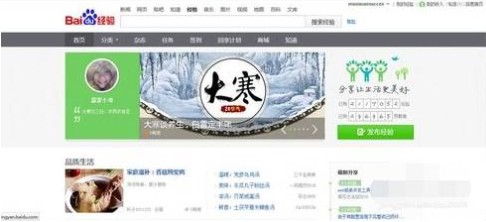
2、然后我们看向浏览器右上角,在这里可以一个网页转换为PDF的按钮。
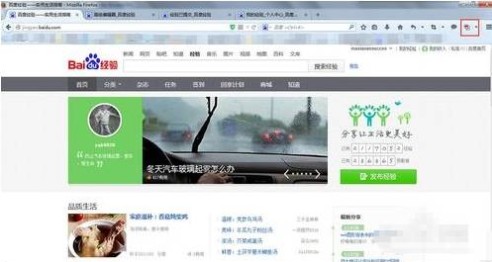
3、点击该按钮之后下方就会弹出转换窗口,点击“将网页转换为PDF文件”。
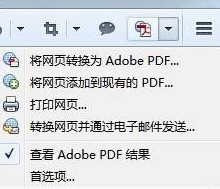
4、这时会弹出一个窗口,在窗口中选择PDF文件的保存路径,然后点击“确定”按钮。
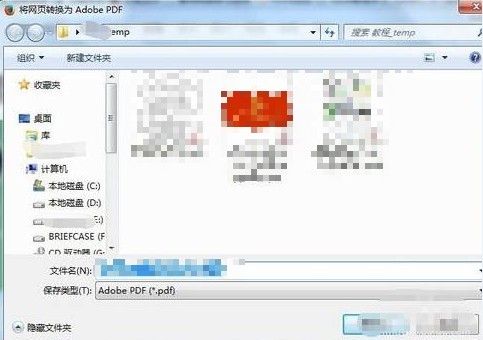
5、之后我们打开之前设置的目录就可以找到我们保存的PDF文件了,打开之后就可以看到我们保存的网页了。
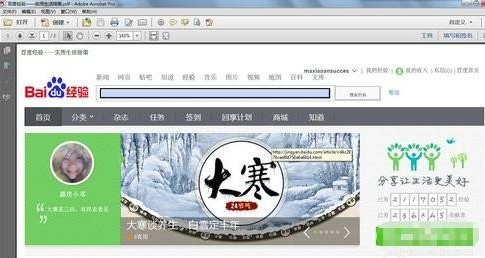
以上就是火狐浏览器将当前网页内容保存为PDF的详细操作方法,如果你在使用火狐浏览器的时候碰到了想要保存当前网页内容的情况,可以参考上面的方法来进行操作哦!
火狐浏览器将当前网页内容保存为PDF的详细操作方法
1、首先我们需要使用火狐浏览器打开我们想要转换的网页。
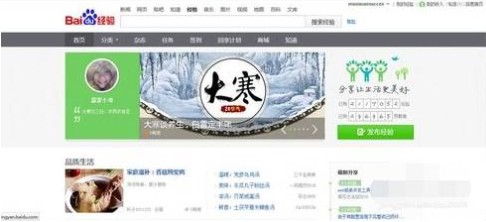
2、然后我们看向浏览器右上角,在这里可以一个网页转换为PDF的按钮。
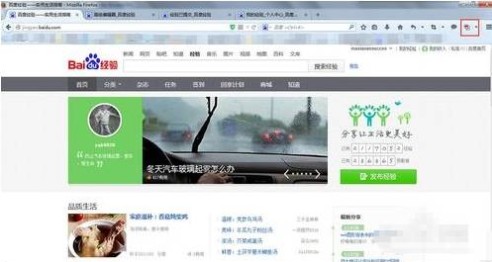
3、点击该按钮之后下方就会弹出转换窗口,点击“将网页转换为PDF文件”。
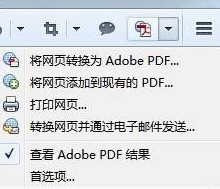
4、这时会弹出一个窗口,在窗口中选择PDF文件的保存路径,然后点击“确定”按钮。
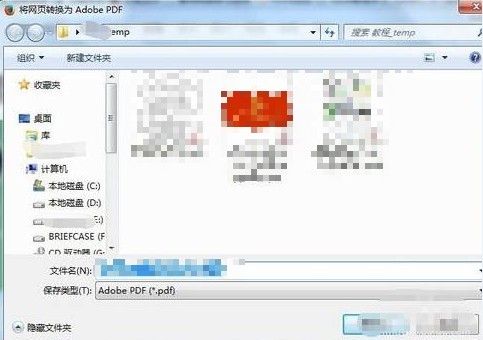
5、之后我们打开之前设置的目录就可以找到我们保存的PDF文件了,打开之后就可以看到我们保存的网页了。
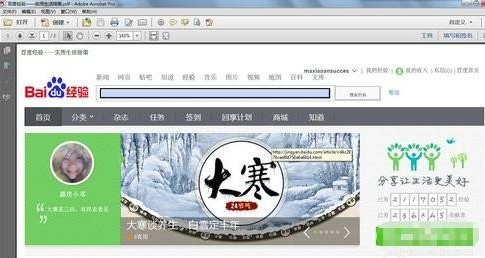
以上就是火狐浏览器将当前网页内容保存为PDF的详细操作方法,如果你在使用火狐浏览器的时候碰到了想要保存当前网页内容的情况,可以参考上面的方法来进行操作哦!
猜你喜欢
热门文章
本类排行
相关下载
关注手机站